Làm việc từ xa đã trở thành một hình thức làm việc cố định đối với nhiều chuyên gia và xu hướng này sẽ còn tiếp tục phát triển. Tuy nhiên, đi kèm với những tiện lợi, làm việc từ xa cũng đặt ra không ít thách thức, đặc biệt là trong việc duy trì và nâng cao năng suất. May mắn thay, các phiên bản Windows 11 và Windows 10 được trang bị nhiều cài đặt và tính năng tích hợp xuất sắc, giúp người dùng hạn chế tối đa sự xao nhãng và làm việc hiệu quả hơn.
Nếu bạn là người dùng Windows và đang tìm cách cải thiện năng suất khi làm việc tại nhà hoặc bất kỳ đâu ngoài văn phòng, bài viết này sẽ chỉ ra 10 tính năng ưu việt giúp bạn làm việc thông minh hơn. Từ việc sắp xếp không gian làm việc đến tự động hóa các tác vụ lặp lại, những công cụ này sẽ biến máy tính Windows của bạn thành một cỗ máy làm việc hiệu quả.
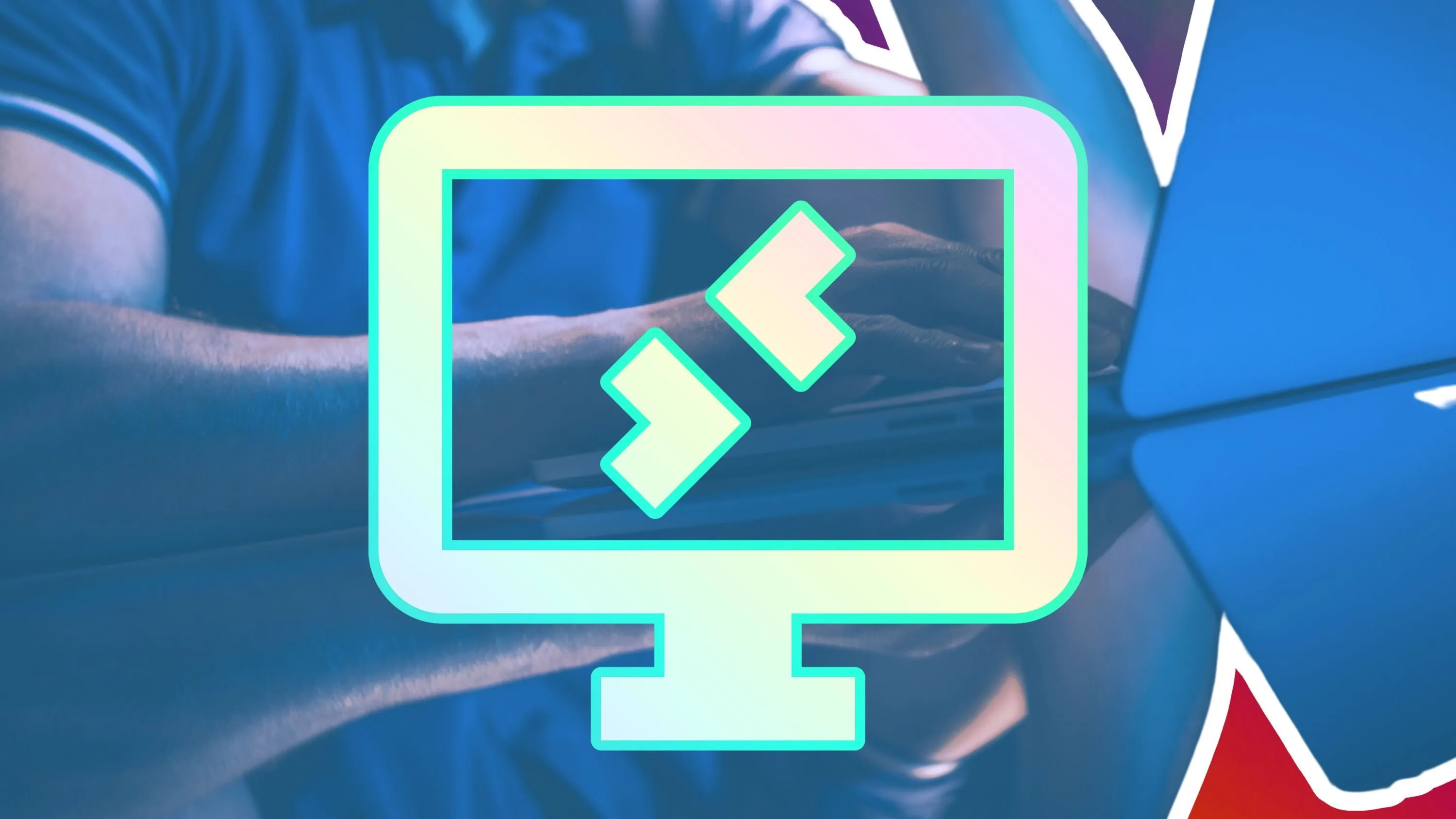 Người làm việc từ xa sử dụng các công cụ desktop để tối ưu hiệu suất trên Windows
Người làm việc từ xa sử dụng các công cụ desktop để tối ưu hiệu suất trên Windows
1. Snap Layouts (Windows 11): Quản Lý Không Gian Làm Việc Hiệu Quả
Snap Layouts là một tính năng độc quyền của Windows 11, đóng vai trò quan trọng nếu công việc của bạn yêu cầu mở nhiều màn hình cùng lúc. Tính năng này cho phép bạn sắp xếp nhiều cửa sổ ứng dụng trên màn hình máy tính xách tay hoặc màn hình máy tính để bàn một cách có hệ thống. Điều này giúp bạn dễ dàng chuyển đổi giữa các ứng dụng một cách nhanh chóng, đồng thời vẫn có thể theo dõi các màn hình khác. Ví dụ, nếu bạn muốn ghi chú trong khi tham gia một cuộc họp video, Snap Layouts sẽ giúp bạn sắp xếp các cửa sổ ứng dụng sao cho tiện lợi nhất.
Cách sử dụng Snap Layouts:
- Kéo một cửa sổ đến cạnh màn hình, nó sẽ tự động được sắp xếp vào vị trí.
- Bạn cũng có thể sử dụng các phím tắt như phím Windows + Mũi tên trái/phải/lên/xuống để ghim cửa sổ sang trái, phải, trên hoặc dưới màn hình.
- Để sắp xếp chính xác hơn, di chuột qua nút Phóng to (biểu tượng hình vuông ở góc trên bên phải cửa sổ) và chọn một bố cục Snap Layout. Bạn cũng có thể dùng tổ hợp phím Windows + Z.
2. Gõ Giọng Nói (Voice Typing): Biến Lời Nói Thành Văn Bản Rảnh Tay
Nếu bạn cảm thấy mệt mỏi hoặc lười gõ phím, hoặc đơn giản là muốn tăng tốc quy trình làm việc, Gõ Giọng Nói (Voice Typing) của Windows là tính năng bạn nên dùng. Đây là một công cụ tiện ích bị đánh giá thấp, được tích hợp sẵn trên Windows và sử dụng AI để chuyển lời nói của bạn thành văn bản một cách chính xác. Tính năng này đặc biệt hữu ích khi soạn thảo email, ghi chú nhanh hoặc thậm chí là viết các bài viết dài. Nó cũng giúp giảm thiểu căng thẳng cho tay và cổ tay trong những ngày làm việc bận rộn. Nếu bàn phím gặp sự cố, Gõ Giọng Nói có thể là “vị cứu tinh” của bạn.
Cách sử dụng Gõ Giọng Nói:
- Mở ứng dụng hoặc tài liệu nơi bạn muốn nhập văn bản.
- Nhấn tổ hợp phím Windows + H để kích hoạt Gõ Giọng Nói.
- Bắt đầu nói, và Windows sẽ chuyển lời nói của bạn thành văn bản theo thời gian thực.
- Sử dụng các lệnh thoại như “xóa đó” (delete that) hoặc “xuống dòng mới” (new line) để chỉnh sửa văn bản mà không cần chạm vào bàn phím.
3. Phiên Tập Trung (Focus Sessions) trong Ứng Dụng Đồng Hồ
Khi làm việc tại nhà, một trong những nguyên nhân chính gây giảm năng suất là những yếu tố gây xao nhãng không cần thiết. Để giải quyết vấn đề này, ứng dụng Đồng Hồ (Clock) của Windows có một tính năng gọi là Phiên Tập Trung (Focus Sessions). Nó giúp bạn duy trì sự tập trung vào các tác vụ bằng cách chia nhỏ chúng thành từng phần. Tính năng này dựa trên Kỹ thuật Pomodoro nổi tiếng, đã được chứng minh là cực kỳ hiệu quả trong việc duy trì sự tập trung. Phiên Tập Trung giúp bạn duy trì nhịp độ làm việc lành mạnh, ngăn ngừa tình trạng kiệt sức và giữ cho bạn năng suất suốt cả ngày.
Cách sử dụng Phiên Tập Trung:
- Tìm kiếm “Clock” trong hộp tìm kiếm và nhấp vào biểu tượng của nó để khởi chạy.
- Điều hướng đến mục Focus Sessions ở bên trái.
- Đặt hẹn giờ cho phiên làm việc của bạn (ví dụ: 30 phút) và thời gian nghỉ tùy chọn (ví dụ: 5 phút).
- Ứng dụng sẽ nhắc bạn nghỉ giải lao và theo dõi tiến độ của bạn theo thời gian.
Từ phần cài đặt, bạn có thể điều chỉnh nhiều tùy chọn khác như Thời lượng Tập trung (Focus Periods), âm thanh kết thúc phiên, âm thanh kết thúc giờ nghỉ và nhiều hơn nữa. Bạn cũng có thể liên kết ứng dụng Spotify để nghe nhạc hoặc podcast nhằm nâng cao sự tập trung. Tính năng này cũng tích hợp với Microsoft To Do.
4. Màn Hình Ảo (Virtual Desktops): Sắp Xếp Không Gian Làm Việc Đa Nhiệm
Màn Hình Ảo là một trong những tính năng Windows được yêu thích nhất khi làm việc từ xa. Nó giúp người dùng duy trì sự ngăn nắp bằng cách tạo nhiều màn hình desktop riêng biệt cho từng tác vụ. Ví dụ, bạn có thể dành một màn hình cho email và cuộc họp, một màn hình khác cho công việc cần tập trung cao độ, và một màn hình thứ ba cho giải trí hoặc duyệt web thông thường.
Cách sử dụng Màn Hình Ảo:
- Nhấn tổ hợp phím Windows + Tab để mở Task View.
- Nhấp vào New Desktop ở cuối màn hình bên cạnh màn hình hiện tại của bạn để tạo một màn hình ảo mới.
- Chuyển đổi giữa các màn hình bằng cách nhấn tổ hợp phím Windows + Ctrl + Mũi tên trái/phải.
- Bạn cũng có thể kéo và thả các ứng dụng giữa các màn hình để tổ chức tốt hơn.
Bạn có thể khởi chạy các ứng dụng riêng biệt trên mỗi màn hình ảo mà bạn tạo. Nó giống như việc có nhiều màn hình mà không cần thêm phần cứng riêng biệt. Không có giới hạn về số lượng màn hình ảo bạn có thể tạo.
5. Bảng Tạm Đám Mây (Cloud Clipboard): Sao Chép và Dán Liền Mạch Giữa Các Thiết Bị
Tính năng Bảng Tạm Đám Mây sẽ rất hữu ích nếu bạn làm việc trên nhiều thiết bị khác nhau. Nó cho phép bạn sao chép văn bản trên một thiết bị và dán chúng trên một thiết bị khác, miễn là cả hai thiết bị đều đăng nhập cùng một tài khoản Microsoft. Tính năng này đã được nhiều người dùng tận dụng vô số lần để chuyển các liên kết và ghi chú giữa máy tính xách tay và máy tính để bàn.
Cách sử dụng Bảng Tạm Đám Mây:
- Trên hệ thống Windows của bạn, điều hướng đến Settings (Cài đặt) -> System (Hệ thống) -> Clipboard (Bảng tạm).
- Nếu Clipboard History (Lịch sử Bảng tạm) và Clipboard History Across Your Devices (Lịch sử Bảng tạm trên các thiết bị của bạn) đang tắt, hãy bật nút chuyển bên cạnh chúng để kích hoạt.
- Bạn có thể chọn tự động đồng bộ hóa văn bản hoặc thực hiện thủ công.
- Bây giờ, hãy sao chép văn bản như bình thường (Ctrl + C).
- Nhấn tổ hợp phím Windows + V để mở lịch sử Bảng tạm và truy cập các mục đã sao chép của bạn.
- Dán mục đó trên một thiết bị khác bằng cách nhấn tổ hợp phím Windows + V và chọn từ lịch sử.
6. PowerToys: Nâng Tầm Trải Nghiệm Windows Với Bộ Công Cụ Mạnh Mẽ
PowerToys không phải là một ứng dụng đơn lẻ mà là một gói gồm nhiều công cụ tuyệt vời mà mọi người dùng thành thạo đều sẽ thấy hữu ích. Đây là một ứng dụng hoàn toàn miễn phí, được cập nhật thường xuyên dưới sự giám sát của Microsoft. Bộ công cụ này đã được nhiều người dùng đánh giá là làm thay đổi hoàn toàn cách họ làm việc trên Windows. Từ quản lý cửa sổ nâng cao đến các phím tắt tùy chỉnh và tiện ích chuột, PowerToys có rất nhiều tính năng có thể tăng cường năng suất của bạn. Luôn có điều gì đó phù hợp cho mọi nhu cầu.
Để tận dụng PowerToys, hãy làm theo các bước sau:
- Tải xuống và cài đặt PowerToys từ Microsoft Store hoặc từ trang GitHub chính thức của Microsoft.
- Khám phá các công cụ như FancyZones (để sắp xếp cửa sổ nâng cao), PowerToys Run (một trình khởi chạy ứng dụng nhanh), Awake (để ngăn máy tính chuyển sang chế độ ngủ), Text Extractor (để trích xuất văn bản từ hình ảnh), Keyboard Manager (để ánh xạ lại các phím) và nhiều công cụ khác.
- Tùy chỉnh các cài đặt để phù hợp với quy trình làm việc của bạn.
 Giao diện PowerToys, bộ công cụ hữu ích giúp tăng cường năng suất làm việc trên Windows
Giao diện PowerToys, bộ công cụ hữu ích giúp tăng cường năng suất làm việc trên Windows
7. Remote Desktop: Truy Cập Máy Tính Làm Việc Từ Bất Kỳ Đâu
Trong khi làm việc từ xa, đôi khi bạn có thể cần truy cập máy tính ở văn phòng để thực hiện công việc khẩn cấp. Trong những tình huống như vậy, Windows Remote Desktop sẽ hỗ trợ bạn. Nếu máy tính Windows tại văn phòng của bạn là bất kỳ phiên bản nào khác ngoài Windows Home, bạn có thể điều khiển nó từ bất kỳ thiết bị Windows, Android hoặc iOS nào.
Việc thiết lập Remote Desktop cực kỳ dễ dàng. Nó an toàn, nhanh chóng và khá đáng tin cậy, đặc biệt là khi được Microsoft chính thức cung cấp. Đối với Android và iOS, bạn cần cài đặt ứng dụng Windows (trước đây là Remote Desktop) để truy cập PC từ xa.
8. Quick Assist: Nhận Hoặc Cung Cấp Hỗ Trợ Từ Xa Dễ Dàng
Quick Assist tương tự như Windows Remote Desktop, nhưng thường được sử dụng để điều khiển PC từ xa nhằm khắc phục sự cố. Vì vậy, giả sử bạn gặp phải một vấn đề mà bạn không thể tự giải quyết khi làm việc từ xa, bạn có thể nhờ một chuyên gia IT khắc phục thông qua Quick Assist.
Không giống như Windows Remote Desktop, Quick Assist hoạt động trên mọi phiên bản Windows, bao gồm cả Windows Home.
Làm theo các bước sau để sử dụng Quick Assist:
- Mở Quick Assist bằng cách tìm kiếm nó trong menu Start.
- Chọn Get assistance (Nhận hỗ trợ) hoặc Give assistance (Cung cấp hỗ trợ).
- Chia sẻ mã bảo mật với người kia để thiết lập kết nối.
- Khi đã kết nối, bạn có thể điều khiển PC của họ hoặc hướng dẫn họ khắc phục sự cố.
9. Tự Động Hóa Các Tác Vụ Lặp Lại: Tiết Kiệm Thời Gian Với Các Công Cụ Tự Động Hóa
Các tác vụ lặp đi lặp lại có thể tiêu tốn rất nhiều thời gian của bạn, nhưng Windows cung cấp các công cụ để tự động hóa chúng. Để tự động hóa các tác vụ trên PC Windows, bạn có thể sử dụng các công cụ tích hợp sẵn như Windows Task Scheduler, các script PowerShell hoặc các công cụ của bên thứ ba như AutoHotkey và TinyTask. Tự động hóa giúp giải phóng thời gian của bạn cho những tác vụ quan trọng hơn, giúp bạn làm việc hiệu quả hơn và ít mắc lỗi hơn.
10. Phím Tắt Bàn Phím: Làm Việc Nhanh Hơn Với Các Phím Tắt Thiết Yếu
Các phím tắt bàn phím là một “nguồn năng suất” mạnh mẽ, và Windows có rất nhiều. Việc ghi nhớ một vài phím tắt cơ bản có thể giúp bạn tiết kiệm rất nhiều thời gian và tăng cường năng suất. Chúng làm giảm thời gian dành cho việc điều hướng menu và nhấp chuột, cho phép bạn tập trung vào những gì thực sự quan trọng – hoàn thành công việc.
Dưới đây là một số phím tắt thiết yếu bạn có thể thử:
Để điều hướng chung
- Win + D: Hiện hoặc ẩn màn hình desktop
- Win + E: Mở File Explorer
- Win + L: Khóa PC ngay lập tức
- Win + Tab: Mở Task View để chuyển đổi giữa các màn hình ảo
- Alt + Tab: Chuyển đổi giữa các ứng dụng đang mở
- Ctrl + Shift + Esc: Mở Task Manager trực tiếp
- Win + X: Mở menu Quick Link cho cài đặt hệ thống
Để quản lý cửa sổ và màn hình
- Win + ↑ (Mũi tên lên): Phóng to cửa sổ đang hoạt động
- Win + ↓ (Mũi tên xuống): Thu nhỏ hoặc khôi phục cửa sổ
- Win + ← (Mũi tên trái): Ghim cửa sổ sang trái
- Win + → (Mũi tên phải): Ghim cửa sổ sang phải
- Win + Shift + ←/→: Di chuyển cửa sổ giữa nhiều màn hình
Màn Hình Ảo
- Win + Ctrl + D: Tạo một màn hình ảo mới
- Win + Ctrl + Mũi tên trái/phải: Chuyển đổi giữa các màn hình ảo
- Win + Ctrl + F4: Đóng màn hình ảo hiện tại
Giao tiếp & Cộng tác
- Win + H: Mở tính năng gõ giọng nói (hữu ích cho việc đọc chính tả)
- Win + Shift + S: Chụp ảnh màn hình (Snip & Sketch)
- Ctrl + Shift + V: Dán văn bản không định dạng
- Alt + Shift + Mũi tên trái/phải: Di chuyển giữa các kênh Teams hoặc Slack
Phóng to & Trợ năng
- Win + “+” / Win + “-“: Phóng to/thu nhỏ bằng kính lúp
- Win + Esc: Đóng kính lúp
- Win + PrtSc: Chụp ảnh màn hình toàn bộ và lưu vào thư mục Pictures
Tối Đa Hóa Hiệu Quả Làm Việc Từ Xa Của Bạn
Làm việc từ xa trên Windows không nhất thiết phải là một “sát thủ” năng suất. Với những công cụ và kỹ thuật phù hợp, bạn hoàn toàn có thể biến PC Windows của mình thành một cỗ máy mạnh mẽ để hoàn thành công việc. Từ việc đa nhiệm với Snap Layouts và Màn Hình Ảo đến tự động hóa các tác vụ lặp lại, những mẹo này đã được chứng minh là giúp người dùng duy trì năng suất và tập trung khi làm việc ngoài văn phòng. Hãy thử áp dụng chúng, và bạn có thể thấy mình đang làm việc thông minh hơn, không chỉ chăm chỉ hơn.
Hãy chia sẻ những mẹo yêu thích của bạn hoặc để lại bình luận nếu bạn có bất kỳ câu hỏi nào về việc tối ưu năng suất trên Windows!